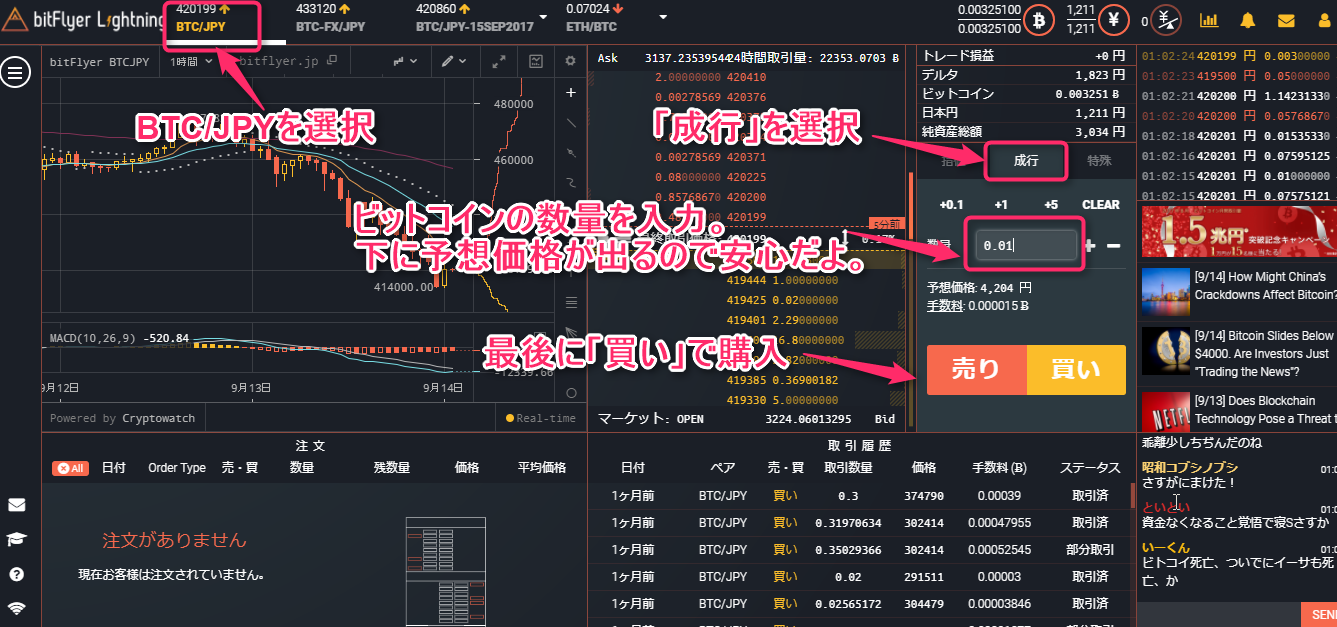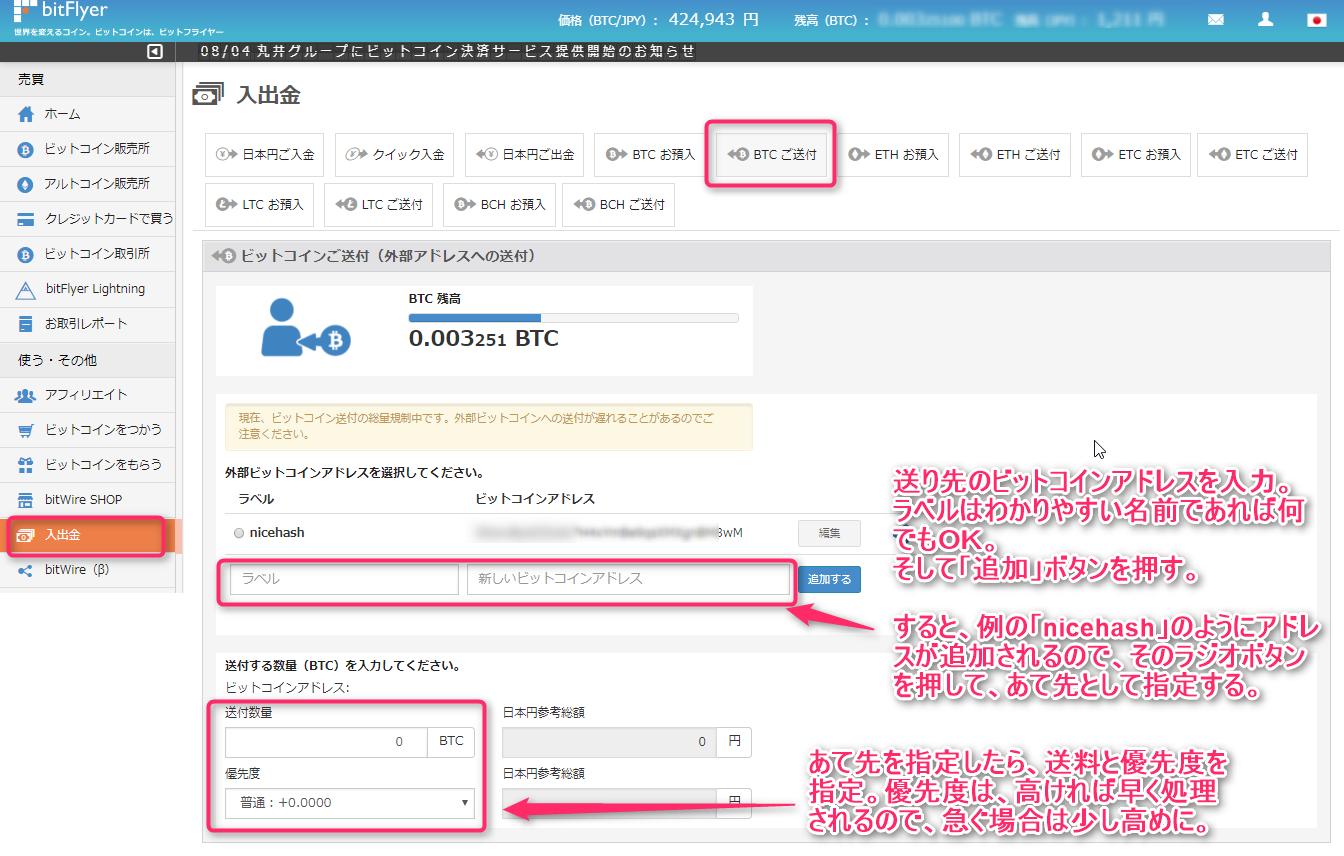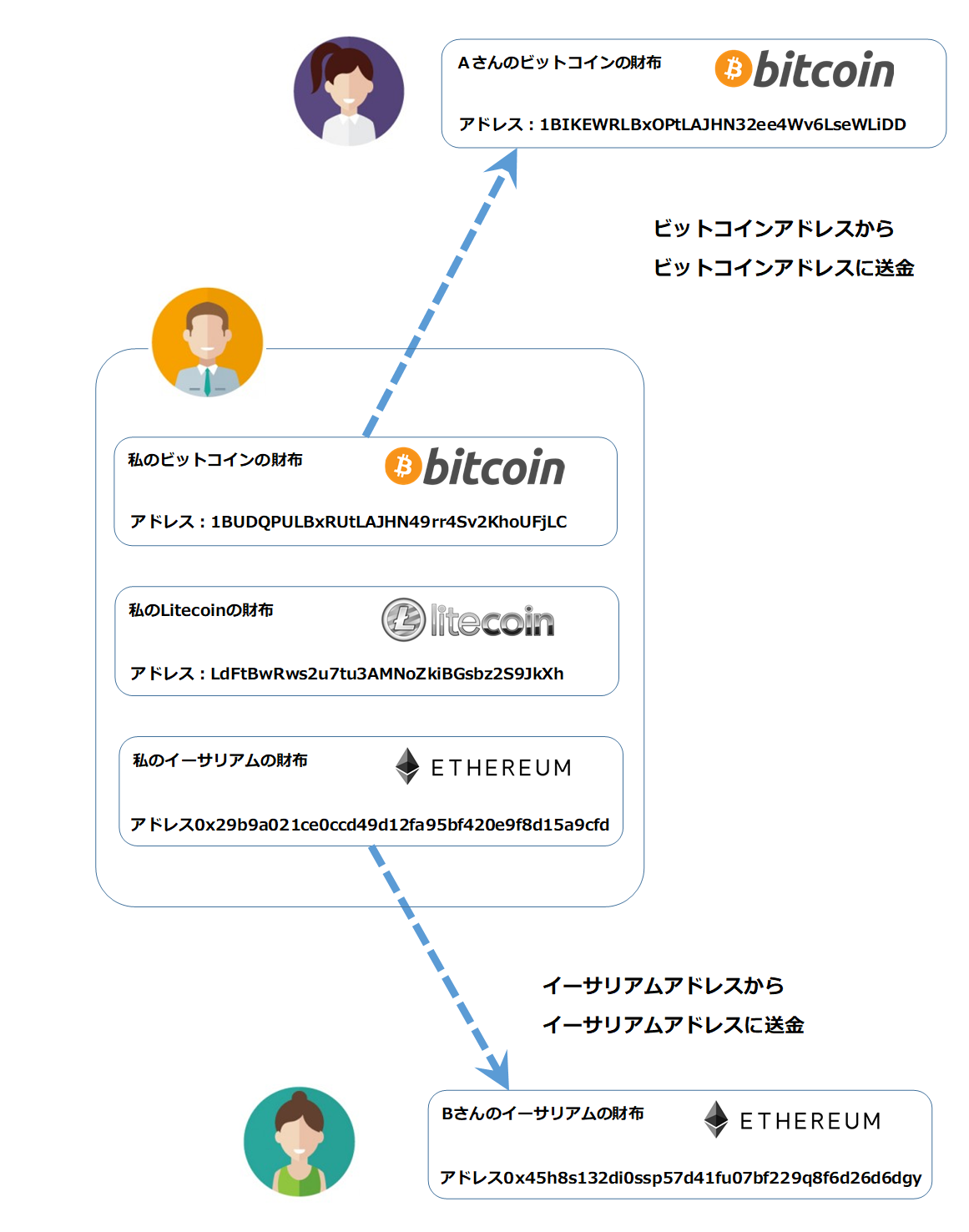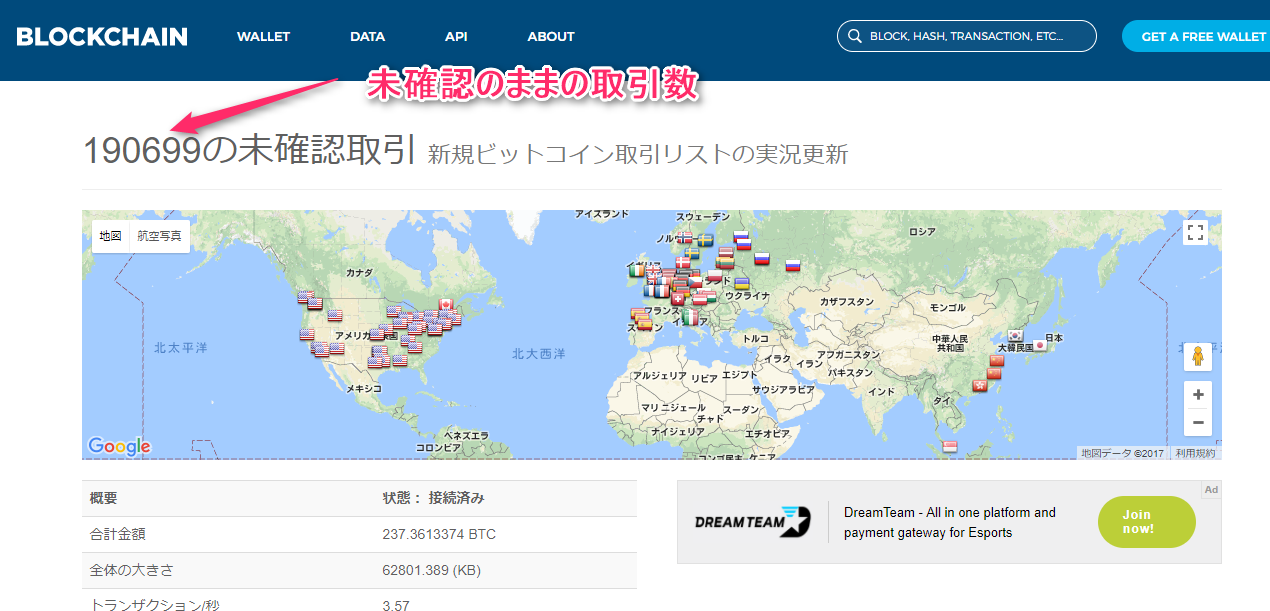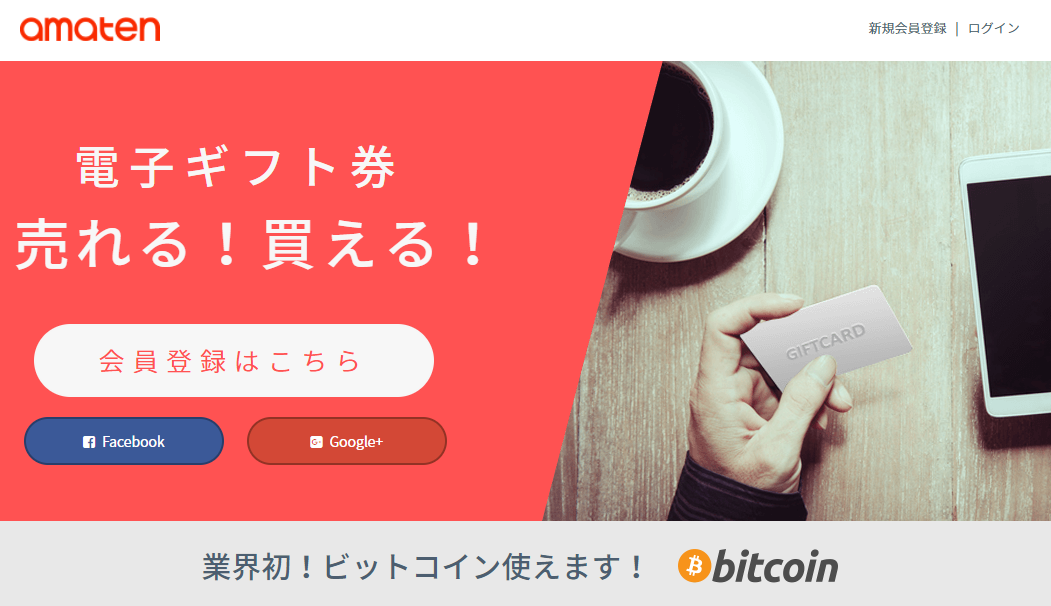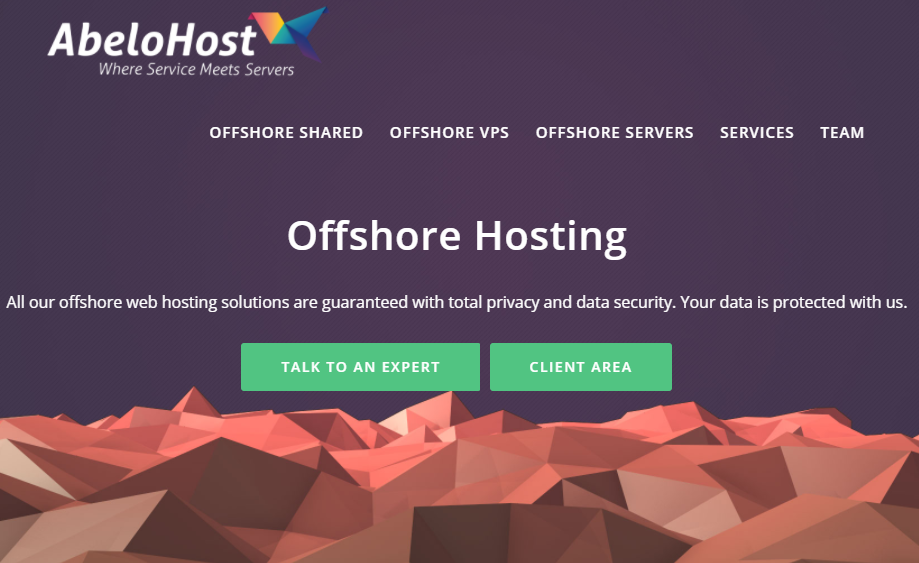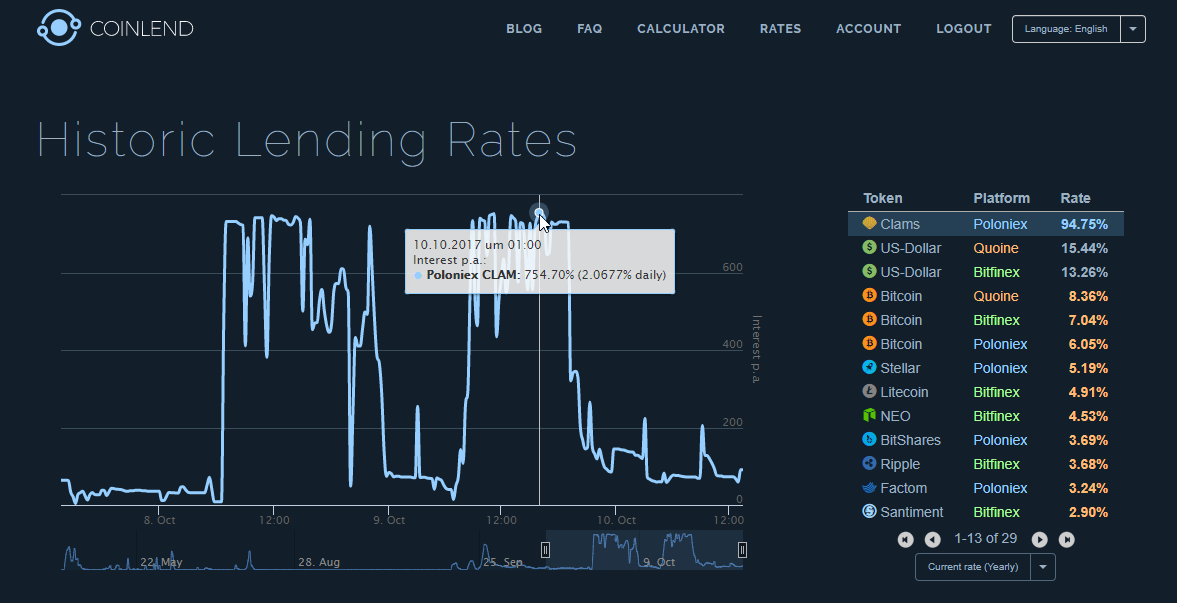仮想通貨をはじめてトライする人が、ビットコインを買って、送金するまでの流れ(その② bitflyer編)
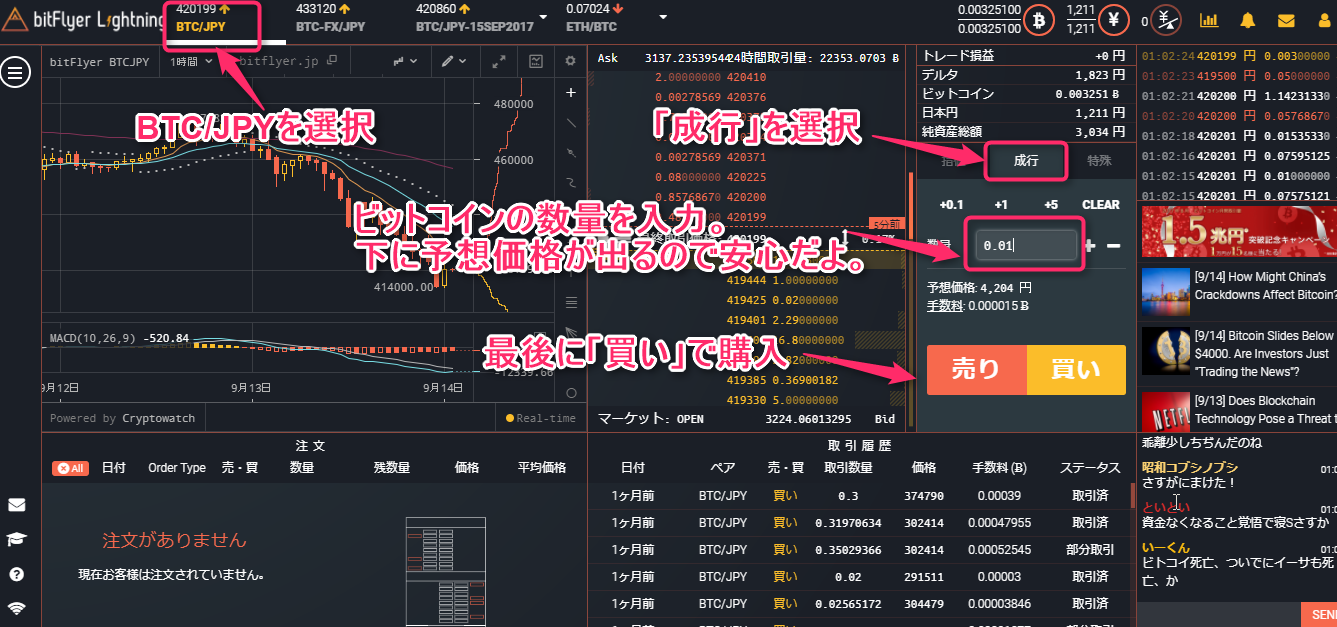
さて、今後も考慮すると、本人認証などを行って「仮想通貨の購入と売却」ができるbitflyerのトレードクラスにアップグレードすることをお勧めします。申請とはがきの受け取りだけで、無料で行えるのでぜひ、やっておきましょう。この記事は仮想通貨の売買ができる「トレードクラス」デアルことを前提にしています。
※登録がまだの人は、前記事「仮想通貨をはじめてトライする人が、ビットコインを買って、送金するまでの流れ(その① 登録・入金)」を参考に、登録しておいてくださいね。
はじめてのビットコイン購入
日本円の入金
それでは、ビットコインを買ってみましょう。
初めてであればビットコインは日本円で購入することになります。bitflyerにログインして、左の「入出金」⇒「日本円ご入金」にいくと、振込先の銀行口座番号が書いてあります。ATMから振り込んでもいいですが、最近は多くの銀行がネット経由で振込できるようになっていますので、それを利用してもいいですね。
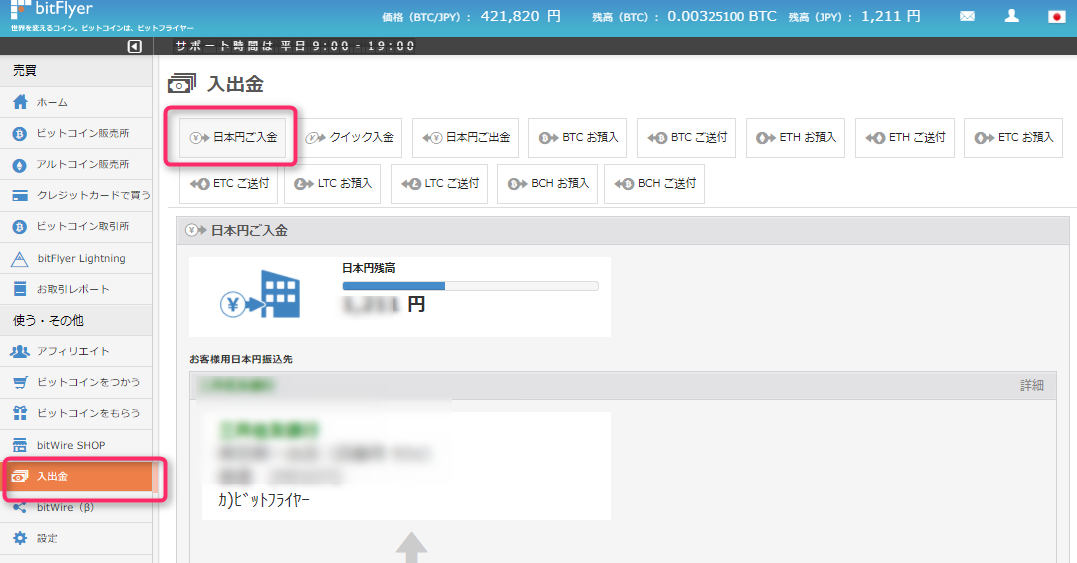
ビットコインの買い方はいろいろだけど「bitflyer Lightning」が使いやすい
bitflyerはビットコインの取引所なので、コインを買ったり、売ったりすることができます。買い方は幾通りかありますが、一番使いやすいのは「bitflyer Lightning」を使う方法だと思いますし、「ビットコイン取引所」から購入するより、若干お得に購入できますので、それで解説しますね。
画面の左側の「bitflyer Lightning」をクリックすると、以下のような画面が開きます。少し、驚くかもしれませんが、確認のポイントは多くはありません。
「BTC/JPY」を選ぶ
一番上のタブでは「BTC/JPY」を選択します。ここは、取引のタイプを選べますが、その右の「BTC-FX/JPY」はFXのようにレバレッジを利かせた取引になりますので、必ず「BTC/JPY」です。(慣れてきて、コインの売買で利益をだしたい場合は「BTC-FX/JPY」を使う人もいると思います。)
「成行」を選択
次に、注文の方法を選びます。「指値」で、指定した金額で注文を出すこともできますが、慣れないうちは「成行」を選ぶと、今の値段で注文できます。FXではないので、数分単位ではどちらの注文方法でも大きな差はないので、まずは、慣れてみましょう。
その後、数量を入力して「買い」ボタンを押すと「注文」が行われます。
ビットコインを送ってみよう!
ビットコインを買えましたか?
では、最後にビットコインを送ってみましょう。送り先のビットコインアドレスをコピーして、送り先のビットコインアドレスを入力。
ラベルはわかりやすい名前であれば何でもOKです。
そして「追加」ボタンを押します。
すると、例の「nicehash」のようにアドレスが追加されるので、そのラジオボタンを押して、あて先として指定する。
あて先を指定したら、送料と優先度を指定。優先度は、高ければ早く処理されるので、急ぐ場合は少し高めに。